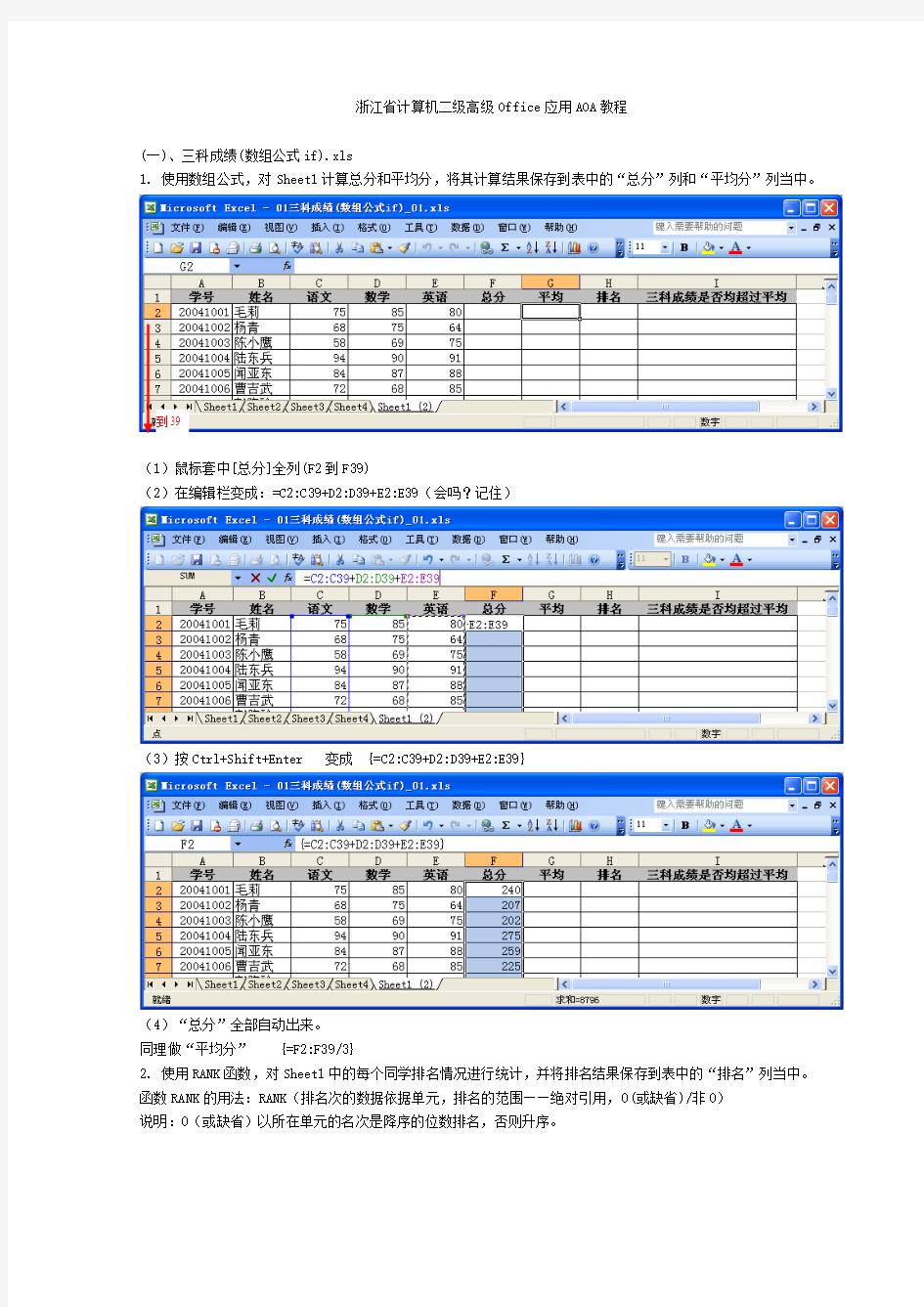

浙江省计算机二级高级Office 应用AOA 教程
(一)、三科成绩(数组公式if).xls
1. 使用数组公式,对Sheet1计算总分和平均分,将其计算结果保存到表中的“总分”列和“平均分”列当中。
(1)鼠标套中[总分]全列(F2到F39)
(2)在编辑栏变成:=C2:C39+D2:D39+E2:E39(会吗?记住)
(3)按Ctrl+Shift+Enter 变成
{=C2:C39+D2:D39+E2:E39}
(4)“总分”全部自动出来。 同理做“平均分” {=F2:F39/3}
2. 使用RANK 函数,对Sheet1中的每个同学排名情况进行统计,并将排名结果保存到表中的“排名”列当中。 函数RANK 的用法:RANK (排名次的数据依据单元,排名的范围——绝对引用,0(或缺省)/非0) 说明:0(或缺省)以所在单元的名次是降序的位数排名,否则升序。
到39
=RANK(F2,$F$2:$F$39,0)
3. 使用逻辑函数判断Sheet1中每个同学的每门功课是否均高于平均分,如果是,保存结果为TRUE ,否则,保存结果为FALSE
将结果保存在表中的“三科成绩是否均超过平均”列当中。 (1)Excel 中有关逻辑函数
1. AND (X 条件 , Y 条件, Z 条件,……)都成立(TRUE ),则最终成立。
2. OR (X 条件, Y 条件, Z 条件,……)有一成立,则最终成立。
3. NOT (条件) 反之! (2)IF 函数:
IF (判别条件,条件成立(真)时取值,条件不成立(假)时取值) 例:=IF (C5(成绩)<60,“不及格”,“及格”) (3)AVERAGE 平均值函数 AVERAGE (被求平均值的区域)
=IF(AND(C2>AVERAGE($C$2:$C$39),D2>AVERAGE($D$2:$D$39),E2>AVERAGE($E$2:$E$39)),TRUE,FALSE)
4. 根据Sheet1中的结果,使用统计函数,统计“数学”考试成绩各个 分数段的同学人数,将统计结果保存到Sheet2中的相应位置。
条件统计个数的函数COUNTIF
COUNTIF(被统计个数的区域之绝对引用,条件)
数学分数位于0到20分的人数:=COUNTIF(Sheet1!$D$2:$D$39,"<20") 数学分数位于20到40分的人数:
=COUNTIF(Sheet1!$D$2:$D$39,"<40")-COUNTIF(Sheet1!$D$2:$D$39,"<20") 等等
5. 将Sheet1复制到Sheet3中,并对Sheet3进行高级筛选,要求:
a. 筛选条件:“语文”>=75,“数学”>=75,“英语”>=75,“总分”>=250;
b. 将结果保存在Sheet3中。 (1)将Sheet1复制到Sheet3中
(2)在Sheet3的空白处,自己先建如下条件
(3)选中Sheet3中的表格全部。 (4)点[数据]→[筛选] →[高级筛选]
(5)如下图:
(6)选中条件区域,成为如下图:确定!
注:(a)无需考虑是否删除或移动筛选条件;
(b)复制数据表后,粘贴时,数据表必须顶格放置。
6. 根据Sheet1中的结果,在Sheet4中创建一张数据透视表,要求:
a. 显示是否三科均超过平均分的学生人数;
b. 行区域设置为:“三科成绩是否均超过平均”;
c. 计数项为三科成绩是否均超过平均。
数据透视表:用“数据透视表和数据透视图向导”
选中Sheet1的整个表:[数据]→[数据透视表和数据透视图P..]
①选择所创建的数据透视表的数据源类型(会自动出默认)。下一步
②选择数据源的区域,包括那张表sheet?(没有汇总过的)。下一步
③“布局”设计将要生成的数据透视表的版式和选项。
④在以下的图中,按题目要求进行拖放(搞错可拖回去)
(二)、服装采购(VLOOKUP函数).xls
1. 使用VLOOKUP函数,对Sheet1中的商品单价进行自动填充。
要求:根据“价格表”中的商品单价,利用VLOOKUP函数,
将其单价自动填充到采购表中的“单价”列中。
(1)VLOOKUP叫引用函数;一个数组或表格②table_array的最左列中含有特定值的字段,到另一数据表格、数组或数据库①look_value去查找,找到同值时,把②的第col_index_num列的对应值填到①的某一指定单元格中。VLOOKUP(lookup_value,talbe_array,col_index_num,range_lookup)
look_value:被查找的列的值,如A11,A12,……会相对下去
table_array:引用的数据表格、数组或数据库,如$F$2:$G$4 绝对引用。
col_index_num:一个数字,代表要返回的值位于table_array中的第几列。
rang_lookup:一个逻辑值,如果其值为TRUE或被省略,则符合多少算多少;如果该值为FALSE时,函数只会查找完全符合的数值,如果找不到,则返回错误值“#N/A”。
=VLOOKUP(A11,$F$2:$G$5,2,FALSE)
2. 使用逻辑函数,对Sheet1中的商品折扣率进行自动填充。
要求:根据“折扣表”中的商品折扣率,利用相应的函数,将其折扣率自动填充到采购表中的“折扣“列中。=IF(B11>=$A$6,$B$6,IF(B11>=$A$5,$B$5,IF(B11>=$A$4,$B$4,$B$3)))
3. 利用公式,计算Sheet1中的“合计金额”。
要求:根据“采购数量”,“单价”和“折扣”,计算采购的“合计金额”。
计算公式:单价*采购数量*(1-折扣)
=D11*B11*(1-E11)
4. 使用SUMIF函数,统计各种商品的采购总量和采购总金额,将结果保存在Sheet1中的“统计表”当中。
(1)判断条件求和函数SUMIF
SUMIF(被判断的区域,判断条件,要求和的列)
=SUMIF(A$11:A$43,I12,B$11:B$43) =SUMIF(各种商品,衣服,采购数量)等等,等等!
=SUMIF(A$11:A$43,I12,F$11:F$43) =SUMIF(各种商品,衣服,合)等等,等等!
统计表
5. 对Sheet2中的“采购表”进行高级筛选。
a. 筛选条件为:“采购数量”>150,“折扣”>0;
b. 将筛选结果保存在Sheet2中。
6. 根据Sheet1中的采购表,新建一个数据透视图Chart1,要求:
a. 该图形显示每个采购时间点所采购的所有项目数量汇总情况;
b. x坐标设置为“采购时间”;
c. 求和项为采购数量;
d. 将对应的数据透视表保存在Sheet3中。
①选择所创建的数据透视表的数据源类型(会自动出默认)。
选:数据透视图(及数据透视表)(R)下一步
重要:对该题来说:出图后在Sheet3中把“项目”拖到“汇总”
(三)、书籍出版(闰年new)(数组公式if).xls
1. 使用数组公式,计算Sheet1中的订购金额,将结果保存到表中的“金额”列当中。
={=H2:H51*G2:G51}
2. 使用统计函数,对Sheet1中结果按以下条件进行统计,并将结果保存在Sheet1中的相应位置,要求:
a. 统计出版社名称为“高等教育出版社”的书的种类数;
=COUNTIF(D2:D51,"高等教育出版社")
b. 统计订购数量大于110且小于850的书的种类数。
=COUNTIF(G2:G51,">110")-COUNTIF(G2:G51,">=850")
3. 使用函数计算,每个用户所订购图书所需支付的金额总数,将结果保存在Sheet1中的相应位置。
SUMIF(A2:A51,K8,I2:I51)
等等,等等
4. 使用函数,判断Sheet2中的年份是否为闰年,如果是,结果保存“闰年”,如果不是,则结果保存“平年”,并将结果保存在“是否为闰年”列中。
说明:闰年定义:能被400整除的年份,或者年数能被4整除而不能被100整除。
取除法后得余数的函数:MOD(被除数,除数)
方法:
IF( , "闰年" , "平年")
OR( MOD(x,400)=0, )
AND( MOD(x,4)=0 ,MOD(x,100)<>0 )
成为:=IF(OR(MOD(A2,400)=0,AND(MOD(A2,4)=0,MOD(A2,100)<>0)),"闰年","平年")
5. 将Sheet1复制到Sheet3中,对Sheet3进行高级筛选,要求:
a. 筛选条件为“订数>=500,且金额总数<=30000”;
b. 将结果保存在Sheet3中。
6. 根据Sheet1中的结果,在Sheet4中新建一张数据透视表,要求:
a. 显示每个客户在每个出版社所订的教材数目;
b. 行区域设置为:“出版社”;
c. 列区域设置为:“客户”;
d. 计数项为订数。
(四)、电话升级(时间函数).xls
1. 使用时间函数,对Sheet1中用户的年龄进行计算。
要求:计算用户的年龄,并将其计算结果填充到“年龄”列当中。
(1)取年份函数:YEAR(date),取出date的4位年份整数。
(2)取当前日期函数:NOW()
=YEAR(NOW())-YEAR(C2)
2. 使用REPLACE函数,对Sheet1中用户的电话号码进行升级。
要求:对“原电话号码”列中的电话号码进行升级。
升级方法是在区号(0571)后面加上“8”,
并将其计算结果保存在“升级电话号码”列的相应单元格中。
(1)字符串替换函数:REPLACE
功能:将某几位的文字以新的字符串替换。其替换功能与SUBSTITUTE函数大致类似
格式:REPLACE(old_text,start_num,num_chars,new_text)
old_text:老的文本数据
start_num :从第几个字符位置开始替换 num_chars :共替换多少字符(1个汉字算2个) new_text :用来替换的新字符串 (2)连字符运算符:&
(3)RIGHT(text,num_chars)根据所指定的字符数num_chars 返回文本字符串text 中右面最后一个或多个字符。 =REPLACE(F2,1,4,"05718")
3. 使用逻辑函数,判断Sheet1中的“大于等于40岁的男性”,将结果保存在Sheet1中的“是否>=40男性”。 IF 嵌套:IF
=IF(D2>=40,IF(B2="男",TRUE,FALSE),FALSE)
4. 对Sheet1中的数据,根据以下条件,利用函数进行统计:
a. 统计性别为“男”的用户人数,将结果填入Sheet2的B1单元格中; =COUNTIF(Sheet1!B2:B37,"男")
b. 统计年龄为“>40”岁的用户人数,将结果填入Sheet2的B2单元格中。=COUNTIF(Sheet1!D2:D37,">40") 5. 将Sheet1复制到Sheet3,并对Sheet3进行高级筛选。 a. 筛选条件为:“性别”-女、“所在区域”-西湖区;
b. 将筛选结果保存在Sheet3中。
6. 根据Sheet1的结果,创建一数据透视图Chart1,要求:
a. 显示每个区域所拥有的用户数量;汇总
b. x 坐标设置为“所在区域”;
c. 计数项为“所在区域”;
d. 将对应的数据透视表保存在Sheet4中。
(五)、灯泡采购(数组公式if).xls
1. 使用数组公式,计算Sheet1中的每种产品的价值,将结果保存 到表中的“价值”列中。 计算价值的计算方法为:“单价*每盒数量*采购盒数”。 {=E2:E17*F2:F17*G2:G17}
2. 在Sheet2中,利用数据库函数及已设置的条件区域,计算以下 情况的结果,并将结果保存相应的单元格中。 数据库函数格式为:函数名称(database ,field ,criteria )
database (数据库):包含有每列项目标题的长方形单元格区域,一般即整个工作表。 field (字段):指定数据库函数所作用的数据列名。如E1(单价) criteria (条件区域):一组包含给定条件的单元格区域。 如在sheet2表中自己先构建条件区间,如;
a. 计算:商标为上海,瓦数小于
100的白炽灯的平均单价; DAVERAGE(A1:G17,E1,J2:L3)
b. 计算:产品为白炽灯,其瓦数大于等于80且小于等于100的数量(采购合数)。 DSUM(A1:H17,G1,J7:L8)
J K L
3. 某公司对各个部门员工吸烟情况进行统计,作为人力资源搭配的一个数据依据。对于调查对象,只能回答Y(吸烟)或者N(不吸烟)。根据调查情况,制做出Sheet3。请使用函数,统计符合以下条件的数值。
a. 统计未登记的部门个数;
计算空白单元格数目函数:COUNTBLANK(range) 功能:计算某个单元格区域中空白单元格的数目。COUNTBLANK(B2:E11)
b. 统计在登记的部门中,吸烟的部门个数。
COUNTIF(B2:E11,"Y")
4. 使用函数,对Sheet3中的B21单元格中的内容进行判断,判断其是否问(?为)文本,如果是,结果为TRUE;如果不是,结果为FALSE,并将结果保存在Sheet3中的B22单元格当中。
函数ISTEXT(value)功能:判定value是否为文本
ISTEXT(B21)
5. 将Sheet1复制到Sheet4中,对Sheet4进行高级筛选,要求:
a. 筛选条件:“产品为白炽灯,商标为上海”,并将结果保存;
b. 将结果保存在Sheet4中。
6. 根据Sheet1的结果,在Sheet5中创建一张数据透视表,要求:
a. 显示不同商标的不同产品的采购数量;
b. 行区域设置为“产品”;
c. 列区域设置为“商标”;
d. 计数项为“采购盒数”。
(六)、房产销售(数组公式).xls
1. 利用公式,计算Sheet1中的房价总额。
房价总额的计算公式为:“面积*单价” F3*G3
2. 使用数组公式,计算Sheet1中的契税总额。
契税总额的计算公式为:“契税*房价总额”
{=H3:H26*I3:I26}
3. 使用函数,根据Sheet1中的结果,统计每个销售人员的销售总额,将结果保存在Sheet2中的相应的单元格中。SUMIF(Sheet1!K3:K26,A2,Sheet1!I3:I26) 等等,等等!
4. 使用RANK函数,根据Sheet2的结果,对每个销售人员的销售情况进行排序,并将结果保存在“排名”列当中。
RANK(B2,$B$2:$B$6) 等等!
5. 将Sheet1复制到Sheet3中,并对Sheet3进行高级筛选,要求:
a. 筛选条件为:“户型”为两室一厅,“房价总额”>1000000;
b. 将结果保存在Sheet3中。
6. 根据Sheet1的结果,创建一张数据透视图Chart1,要求;
a. 显示每个销售人员销售房屋所缴纳契税总额;汇总
b. 行区域设置为“销售人员”;
c. 计数项设置为契税总额;
d. 将对应的数据透视表保存在Sheet4中。
(七)、公务员考试(if函数).xls
1. 使用IF函数,对Sheet1中的“学位”列进行自动填充。
要求:填充的内容根据“学历”列的内容来确定(假定学生均已获得相应学位):
- 博士研究生-博士
- 硕士研究生-硕士
- 本科-学士
- 其他-无
IF(G3="博士研究生","博士",IF(G3="硕士研究生","硕士",IF(G3="本科","学士","无")))
2. 使用数组公式,在Sheet1中计算:
a.“笔试比例分”,计算方法为:(笔试成绩/3)*60% {=I3:I18/3*60%}
b.“面试比例分”,计算方法为:面试成绩*40% {=K3:K18*40%}
c.“总成绩”,计算方法为:笔试比例分+面试比例分 {=J3:J18+L3:L18}
3. 修改数组公式,将Sheet1复制到Sheet2,在Sheet2中计算:
要求:修改“笔试比例分”的计算,计算方法为:((笔试成绩/2)*60%)。
{=((I3:I18/2)*60%)}
4. 在 Sheet2中,添加一列,将其命名为“排名”。
要求:使用RANK函数,根据“总成绩”对所有考生排名。
RANK(M3,M$3:M$18)
5. 将Sheet2复制到Sheet3,并对Sheet3进行高级筛选。
a. 筛选条件为:“报考单位”-中院、“性别”-男、“学历”-硕士研究生
b. 将筛选结果保存在Sheet3中
6. 根据Sheet2,在Sheet4中新建一数据透视表。要求:
a. 显示每个报考单位的人的不同学历的总人数
b. 行区域设置为“报考单位”
c. 列区域设置为“学历”
d. 数据区域设置为“学历”
e. 计数项为学历
(八)、员工职称(REPLACE函数).xls
1. 使用REPLACE函数,对Sheet1中的员工代码进行升级,要求:
a. 升级方法:在PA后面加上0;
b. 将升级后的员工代码结果填入表中的“升级员工代码”列中。
REPLACE(B2,3,0,"0")
2. 使用时间函数,对Sheet1员工的“年龄”和“工龄”进行计算,并将结果填入到表中的“年龄”列和“工龄”列中。
YEAR(NOW())-YEAR(E2) YEAR(NOW())-YEAR(G2)
3. 使用统计函数,对Sheet1中的数据,根据以下统计条件进行如下统计。
a. 统计男性员工的人数,结果填入N3单元格中;COUNTIF(D2:D65,"男")
b. 统计高级工程师人数,结果填入N4单元格中;COUNTIF(I2:I65,"高级工程师")
c. 统计工龄大于等于10的人数,果填入N5单元格中。COUNTIF(H2:H65,">=10")
4. 使用逻辑函数,判断员工是否有资格评“高级工程师”。
评选条件为:工龄大于20,且为工程师的员工。
IF(I2="工程师",IF(H2>20,TRUE,FALSE),FALSE)
5. 将Sheet1复制到Sheet2中,并对Sheet2进行高级筛选,要求:
a. 筛选条件为:“性别”-男,“年龄”>30,“工龄”>=10,“职称”-助工;
b. 将结果保存在Sheet2中。
6. 根据Sheet1中的数据,创建一张数据透视图Chart1,要求:
a. 显示工厂中各个职称的人数;汇总
b. x坐标设置为“职称”;
c. 计数项为职称;
d. 将对应的数据透视表保存在Sheet3中。
(九)、停车收费(HLOOKUP函数).xls
1. 使用HLOOKUP函数,对Sheet1中的停车单价进行自动填充。
要求:根据Sheet1中的“停车价目表”价格,利用HLOOKUP函数对“停车情况记录表”中的“单价”列根据不同的车型进行自动填充。
HLOOKUP(B9,A$2:C$3,2,FALSE)
2. 在Sheet1中,利用时间函数计算汽车在停车库中的停放时间,要求:
a. 公式计算方法为“出库时间-入库时间”
b. 格式为:“小时:分钟:秒”
(例如:一小时十五分十二秒在停放时间中的表示为:“1:15:12”)
E9-D9
3. 使用函数公式,计算停车费用,要求:
根据停放时间的长短计算停车费用,将计算结果填入到“应付金额”列中。
注意:
a. 停车按小时收费,对于不满一个小时的按照一个小时计费;
b. 对于超过整点小时数十五分钟的多累积一个小时。
(例如1小时23分,将以2小时计费)=IF(HOUR(F9)=0,1,IF(MINUTE(F9)>15,HOUR(F9)+1,HOUR(F9)))*C9
4. 使用统计函数,对Sheet1中的“停车情况记录表”根据下列条件进行统计,要求:
a. 统计停车费用大于等于40元的停车记录条数 COUNTIF(G9:G39,">=40")
b. 统计最高的停车费用
函数 MAX(range)功能:求range内的最大值。
MAX(G9:G39)
5. 对Sheet2,进行高级筛选,要求:
a. 筛选条件为:“车型”-小汽车,“应付金额”>=30;
b. 将结果保存在Sheet2中。
6. 根据Sheet1,创建一个数据透视图Chart1,要求:
a. 显示各种车型所收费用的汇总;
b. 行区域设置为“车型”;
c. 计数项为“应付金额”;
d. 将对应的数据透视表保存在Sheet3中。
(十)、气温比较(if函数).xls
1. 使用IF函数,对Sheet1中的“温度较高的城市”列进行自动填充。
IF(B2>=C2,"杭州","上海")
2. 使用数组公式,对Sheet1中的相差温度值(杭州相对于上海的温差)进行填充。
{=B2:B16-C2:C16}
3. 利用函数,根据Sheet1中的结果,符合以下条件的进行统计。
a. 杭州这半个月以来的最高气温和最低气温;MAX(B2:B16) MIN(B2:B16)
b. 上海这半个月以来的最高气温和最低气温。MAX(C2:C16) MIN(C2:C16)
4. 将Sheet1复制到Sheet2中,在Sheet2中,重新编辑数组公式,将Sheet2中的“相差的温度值”中的数值取其绝对值(均为正数)。
函数 ABS(value)功能:取value的绝对值。
{=ABS(B2:B16-C2:C16)}
5. 将Sheet2复制到Sheet3中,并对Sheet3进行高级筛选,要求:
筛选条件:“杭州平均气温”>=20,“上海平均气温”<20
6. 根据Sheet1中的结果,在sheet4中创建一张数据透视表,要求:
a. 显示杭州气温高于上海气温的天数和上海气温高于杭州气温的天数;
b. 行区域设置为“温度较高的城市”;
c. 计数项设置为温度较高的城市。
(十一)、学生成绩(REPLACE函数).xls
1. 使用REPLACE函数,将Sheet1中“学生成绩表”的学生学号进行更改,并将更改的学号填入到“新学号”列中,学号更改的方法为:在原学号的前面加上“2009”。
例如:"001" -> "2009001"
REPLACE(A3,1,0,"2009")
2. 使用数组公式,对Sheet1中“学生成绩表”的“总分”列进行计算。
计算方法:总分 =语文 + 数学 + 英语 + 信息技术 + 体育
{=E3:E24+F3:F24+G3:G24+H3:H24+I3:I24}
3. 使用IF函数,根据以下条件,对Sheet1中“学生成绩表”的“考评”列进行计算。
条件:如果总分>=350,填充为“合格”;否则,填充为“不合格”。
IF(J3>=350,"合格","不合格")
4. 在Sheet1中,利用数据库函数及已设置的条件区域,根据以下情况计算,并将结果填入到相应的单元格当中。
条件:
(a)计算:“语文”和“数学”成绩都大于或等于85的学生人数;
(b)计算:“体育”成绩大于或等于90的“女生”姓名;
(c)计算:“体育”成绩中男生的平均分;
(d)计算:“体育”成绩中男生的最高分。
数据库函数格式为:函数名称(database,field,criteria)
database(数据库):包含有每列项目标题的长方形单元格区域,一般即整个工作表。
field(字段):指定数据库函数所作用的数据列名。
criteria(条件区域):一组包含给定条件的单元格区域。
(a) DCOUNTA(A2:K24,B2,M2:N3)
(b) DGET(A2:K24,C2,M7:N8)
(c) DAVERAGE(A2:K24,I2,M12:M13)
(d) DMAX(A2:K24,I2,M12:M13)
5. 将Sheet1中的“学生成绩表”复制到Sheet2当中,并对Sheet2进行高级筛选。
要求:
(a)筛选条件为:“性别” - 男;“英语” - >90;“信息技术” - >95;
(b)将筛选结果保存在Sheet2中。
注意:
(a)无需考虑是否删除或移动筛选条件;
(b)复制过程中,将标题项“学生成绩表”连同数据一同复制;
(c)复制数据表后,粘贴时,数据表必须顶格放置。
6. 根据Sheet1中“学生成绩表”,在Sheet3中新建一张数据透视表。
要求:
(a)显示不同性别、不同考评结果的学生人数情况;
(b)行区域设置为“性别”;
(c)列区域设置为“考评”;
(d)数据区域设置为“考评”;
(e)计数项为“考评”。
(十二)、卡特扫描(VLOOKUP函数).xls
1. 使用VLOOKUP函数,对Sheet1中的“3月份销售统计表”的“产品名称”列和“产品单价”列进行填充。
要求:根据“企业销售产品清单”,使用VLOOKUP函数,将产品名称和产品单价填充到“3月份销售统计表”的“产品名称”列和“产品单价”列中。
VLOOKUP(F3,$A$2:$C$10,3,FALSE)
2. 使用数组公式,计算Sheet1中的“3月份销售统计表”中的销售金额,并将结果填入到该表的“销售金额”列中。计算方法:销售金额 = 产品单价 * 销售数量
{=H3:H44*I3:I44}
3. 使用统计函数,根据“3月份销售统计表”中的数据,计算“分部销售业绩统计表”中的总销售额,并将结果填入该表的“总销售额”列。
SUMIF($K$3:$K$44,N3,$L$3:$L$44)、……、……
4. 在Sheet1中,使用RANK函数,在“分部销售业绩统计”表中,根据“总销售额”对各部门进行排名,并将结果填入到“销售排名”列中。
RANK(O3,$O$3:$O$5)、……、……
5. 将sheet1中的“三月份销售统计表”复制到Sheet2中,对Sheet2进行高级筛选。
要求:
(a)筛选条件为:“销售数量”->3、“所属部门”-市场1部、“销售金额”->1000
(b)将筛选结果保存在Sheet2中。
注意:
(a)无需考虑是否删除或移动筛选条件;
(b)复制过程中,将标题项“三月份销售统计表”连同数据一同复制;
(c)复制数据表后,粘贴时,数据表必须顶格放置。
6. 根据Sheet1的“3月份销售统计表”中的数据,新建一个数据透视图Chart1。
要求:
(a)该图形显示每位经办人的总销售额情况
(b)x坐标设置为“经办人”;
(c)数据区域设置为“销售金额”;
(d)求和项为销售金额;
(e)将对应的数据透视表保存在Sheet3中。
(十三)、等级考试(数组公式2c财务函数).xls
1. 使用数组公式,根据Sheet1中“学生成绩表”的数据,计算考试总分,
并将结果填入到“总分”列中。
计算方法:总分 = 单选题 + 判断题 + windows操作题 + Excel操作题 + PowerPoint操作题 + IE操作题{=D3:D57+E3:E57+F3:F57+G3:G57+H3:H57+I3:I57}
2. 使用文本函数中的一个函数,在Sheet1中,利用“学号”列的数据,根据以下要求获得考生所考级别,并将结果填入“级别”列中。
要求:
(a)学号中的第八位指示的考生所考级别,例如:“085200821023080”中的“2”标识了该考生所考级别为二级
(b)在“级别”列中,填入的数据是函数的返回值。
文本(字符串)函数:MID(text, start_num,num_chars)
功能:从文本串中指定位置开始返回特定数目的字符。
MID(A3,8,1) 注意:这里有一“陷阱”,要把单元格的格式从“文本”改为“常规”。
3. 使用统计函数,根据以下要求对Sheet1中“学生成绩表”的数据进行统计。
要求:
(a)统计“考1级的考生人数”,并将计算结果填入到N2单元格中;
(b)统计“考试通过人数(>=60)”,并将计算结果填入到N3单元格中;
(c)统计“全体1级考生的考试平均分”,并将计算结果填入到N4单元格中。(其中,计算时候的分母直接使用“N2”单元格的数据)
(a) COUNTIF(C3:C57,"1")
(b) COUNTIF(J3:J57,">=60")
(c) SUMIF(C3:C57,"1",J3:J57)/N2
4. 使用财务函数,根据以下要求对Sheet2中的数据进行计算。
要求:
(a)根据“投资情况表1”中的数据,计算10年以后得到的金额,并将结果填入到B7单元格中;
(b)根据“投资情况表2”中的数据,计算预计投资金额,并将结果填入到E7单元格中。
财务函数:FV 先投一笔钱,每年再投一笔钱,有年利率回报,多少年以后的总金额。
格式:FV (rate,nper,pmt,pv,type)
rate:各期利率(年利率)
nper:总投资(或贷款)期,即该项投资(或贷款)的付款期总数(再投资年限)
pmt:各期所应支付的金额(每年再投资金额)
pv:现值,即从该项投资开始计算时已经入账的款项,也称为本金(先投资金额)
type:一个逻辑值,用以指定付款时间是在期初还是在期末,1表示期初,0表示期末。
(a) FV(B3,B5,B4,B2)
财务函数:PV 每年投一笔钱,有年利率回报,多少年以后预计投资总金额。
格式:PV(rate,nper,pmt,fv,type)
rate:贷款利率(年利率)
nper:该项贷款的总贷款期限或者总投资期(年限)
pmt:各期所应支付的金额(每年投资金额)
fv:未来值,或在最后一次付款后希望得到的现金余额,如果忽略该值,将自动默认为0
type:一个逻辑值,用以指定付款时间是在期初还是在期末,1表示期初,0表示期末
(b) PV(E3,E4,E2)
5. 将Sheet1中的“学生成绩表”复制到Sheet3,并对Sheet3进行高级筛选。
要求:
(a)筛选条件为:“级别”-2、“总分”->=70 ;
(b)将筛选结果保存在Sheet3中。
注意:
(a)无需考虑是否删除或移动筛选条件;
(b)复制过程中,将标题项“学生成绩表”连同数据一同复制;
(c)复制数据表后,粘贴时,数据表必须顶格放置。
6. 根据Sheet1中的“学生成绩表”,在Sheet4中新建一张数据透视表。
要求:
(a)显示每个级别不同总分的人数汇总情况;
(b)行区域设置为“级别”;
(c)列区域设置为“总分”;
(d)数据区域设置为“总分”;
(e)计数项为总分。
(十四)、通讯费年度计划表(INT函数).xls
1.使用VLOOKUP函数,根据Sheet1中的“岗位最高限额明细表”,填充“通讯费年度计划表”中的“岗位标准”列。VLOOKUP(C4,$K$5:$L$12,2,FALSE)
2. 使用INT函数,计算Sheet1中“通讯费年度计划表”的“预计报销总时间”列。
要求:
(a)每月以30天计算;
(b)将结果填充在“预计报销总时间”列中。
INT(number) 取整函数(不四舍五入)
INT((F4-E4)/30)
Excle非常聪明,日期相减得出来是天数;394天(单元格的格式要设成“常规”)
3. 使用数组公式,计算Sheet1中“通讯费年度计划表”的“年度费用”列。
计算方法为:年度费用 = 岗位标准 * 预计报销总时间。
{D4:D26*G4:G26}
4. 使用函数,根据Sheet1中“通讯费年度计划表”的“年度费用”列,计算预算总金额。
要求:
(a)将结果保存在Sheet1中的C2单元格中。
(b)并根据C2单元格中的结果,转换为金额大写形式,保存在Sheet1中的 F2单元格中。
SUM(range) 求和函数
(a) SUM(H4:H26)
(b) =C2 F2单元格格式-特殊-中文大写数字
5. 把Sheet1中的“通讯费年度计划表”复制到Sheet2中,并对Sheet2进行自动筛选。
要求:
(a)筛选条件为:“岗位类别”-技术研发、“报销地点”-武汉;
(b)将筛选条件保存在Sheet2中。
注意:
(a)复制过程中,将标题项“通讯费年度计划表”连同数据一同复制;
(b)复制数据表后,粘贴时,数据表必须顶格放置。
自动筛选:
6. 根据Sheet1中的“通讯费年度计划表”,在Sheet3中新建一张数据透视表。
要求:
(a)显示不同报销地点不同岗位的年度费用情况;
(b)行区域设置为“报销地点”;
(c)列区域设置为“岗位类别”;
(d)数据区域设置为“年度费用”;
(e)求和项为年度费用。
(十五)、医院病人护理统计表(数据库函数.xls
1. 使用VLOOKUP函数,根据Sheet1中的“护理价格表”,对“医院病人护理统计表”中的“护理价格”列进行自动填充。
VLOOKUP(E3,$K$3:$L$5,2,FALSE)
2. 使用INT函数,根据heet1中“医院病人护理统计表”中的“入住时间”列和“出院时间”列中的数据计算护理天数,并把结果保存在“护理天数”列中。
计算方法为:护理天数 = 出院时间 - 入住时间。
INT(G3-D3) 日期相减得出来是天数;35天(单元格的格式要设成“常规”),此处照理可不用INT
3. 使用数组公式,根据Sheet1中“医院病人护理统计表”的“护理价格”和“护理天数”列,对病人的护理费用进行计算,并把结果保存在该表的“护理费用”列中。
计算方法为:护理费用 = 护理价格 * 护理天数
{=F3:F30*H3:H30}
4. 使用数据库函数,按以下要求计算:
要求:
(a)计算Sheet1“医院病人护理统计表”中,性别为女性,护理级别为中级护理,护理天数大于30天的人数,并保存N13单元格中;
(b)计算护理级别为高级护理的护理费用总和,并保存N22单元格中。
(a) DCOUNTA(A2:I30,A2,K8:M9)
(b) DSUM(A2:I30,I2,K17:K18)
5. 把Sheet1中的“医院病人护理统计表”复制到Sheet2,进行自动筛选。
要求:
(a)筛选条件为:“性别”-女、“护理级别”-高级护理;
(b)将筛选结果保存在Sheet2中。
注意:
(a)复制过程中,将标题项“医院病人护理统计表”连同数据一同复制;
(b)复制数据表后,粘贴时,数据表必须顶格放置。
自动筛选:
6. 根据Sheet1中的“医院病人护理统计表”,创建一个数据透视图Chart1。
要求:
(a)显示每个护理级别的护理费用情况;
(b)x坐标设置为“护理级别”;
(c)数据区域设置为“护理费用”;
(c)求和为护理费用;
(d)将对应的数据透视表保存在Sheet3中。
(十六)、图书订购信息表(COUNTBLANK函数).xls
1. 使用IF函数,根据Sheet1中的“图书订购信息表”中的“学号”列对“所属学院”列进行填充。
要求:
根据每位学生学号的第七位填充对应的“所属学院”。
- 学号第七位为1-计算机学院
- 学号第七位为0-电子信息学院
IF(MID(A3,7,1)="1","计算机学院",IF(MID(A3,7,1)="0","电子信息学院",""))
2.使用COUNTBLANK函数,对Sheet1中的“图书订购信息表”中的“订书种类数”列进行填充。
注意:
(a)其中“1”表示该同学订购了该图书,空格表示没有订购;
(b)将结果保存在Sheet1中的“图书订购信息表”中的“订书种类数”列。
4-COUNTBLANK(D3:G3)
3.使用公式,对Sheet1中的“图书订购信息表”中的“订书金额(元)”列进行填充。
计算方法为:应缴总额 = C语言 * 单价 + 高等数学 * 单价 + 大学语文 * 单价 + 大学英语 * 单价。
D3*$L$3+E3*$L$4+F3*$L$5+G3*$L$6
4. 使用统计函数,根据Sheet1中“图书订购信息表”的数据,统计应缴总额大于100元的学生人数,将结果保存在Sheet1的M9单元格中。
COUNTIF(I3:I50,">100")
5.将Sheet1的“图书订购信息表”复制到Sheet2,并对Sheet2进行自动筛选。
要求:
(a)筛选条件为:“订书种类数”->=3、“所属学院”-计算机学院;
(b)将筛选结果保存在Sheet2中。
注意:
(a)复制过程中,将标题项“图书订购信息表”连同数据一同复制;
(b)复制数据表后,粘贴时,数据表必须顶格放置。
注意:自动筛选:
6. 根据Sheet1的“图书订购信息表”,创建一个数据透视图Chart1。
要求:
(a)显示每个学院图书订购的订书金额汇总情况;
(b)x坐标设置为“所属学院”;
(c)数据区域设置为“订书金额(元)”;
(d)求和项为订书金额(元);
(e)将对应的数据透视表保存在Sheet3中。
(十七)、学生体育成绩表(REPLACE函数2c财务函数).xls
1. 在sheet1“学生成绩表”中,使用REPLACE函数和数组公式,将原学号转变成新学号,同时将所得的新学号填入“新学号”列中。转变方法:将原学号的第四位后面加上“5”,例如:"2007032001" -> "20075032001"
{=REPLACE(A3:A30,5,0,5)}
2. 使用IF函数和逻辑函数,对Sheet1“学生成绩表”中的“结果1”和“结果2”列进行填充。
要求:
填充的内容根据以下条件确定:(将男生、女生分开写进IF函数当中)
-结果1:如果是男生,成绩<14.00,填充为“合格”;
成绩>=14.00,填充为“不合格”;
如果是女生,成绩<16.00,填充为“合格”;
成绩>=16.00,填充为“不合格”;
-结果2:如果是男生,成绩>7.50,填充为“合格”;
成绩<=7.50,填充为“不合格”;
如果是女生,成绩>5.50,填充为“合格”;
成绩<=5.50,填充为“不合格”。
-结果1:IF(OR(AND(D3="男",E3<14),AND(D3="女",E3<16)),"合格","不合格")
-结果2:IF(OR(AND(D3="男",G3>7.5),AND(D3="女",G3>5.5)),"合格","不合格")
3. 对于Sheet1“学生成绩表”中的数据,根据以下条件,使用统计函数进行统计。
要求:
(a)获取“100米跑的最快的学生成绩”,
并将结果填入到Sheet1的K4单元格中;
(b)统计“所有学生结果1为合格的总人数”
并将结果填入Sheet1的K5单元格中。
(a) MIN(E3:E30)
(b) COUNTIF(F3:F30,"合格")
4. 根据sheet2中的贷款情况,使用财务函数对贷款偿还金额进行计算。
要求:
(a)计算“按年偿还贷款金额(年末)”,
并将结果填入到Sheet2中的E2单元格中;
(b)计算“第9个月贷款利息金额”,
并将结果填入到Sheet2中的E3单元格中。
财务函数:PMT 贷了多少款,年利息是多少,贷多少年,等额分期按年偿还贷款金额(年末)
格式:PMT(rate,nper,pv,fv,type)
rate:(年利息)
nper: (贷款年限)
pv:(贷款金额)
fv:未来值,或在最后一次付款后希望得到的现金余额,如果忽略该值,将自动默认为0
type:一个逻辑值,用以指定付款时间是在期初还是在期末,1表示期初,0表示期末
(a) PMT(B4,B3,B2)
财务函数:IPMT 贷了多少款,年利息是多少,贷多少年,等额分期按年偿还贷款后,利息逐月减少,求某月所交的利息。
格式:IPMT(rate,per,nper,pv,fv)
rate:各期利率(月利息,年利息/12)
per:用于计算利息数额的期数,介于1~nper之间(如9月)
nper:(年数*12月)
pv:(贷款金额)
fv:未来值,或在最后一次付款后希望得到的现金余额,如果忽略该值,将自动默认为0
(b) IPMT(B4/12,9,B3*12,B2)
5. 将sheet1中的“学生成绩表”复制到sheet3,对Sheet3进行高级筛选。
要求:
(a)筛选条件为:“性别”-男、“100米成绩(秒)”-<=12.00、“铅球成绩(米)”->9.00;
(b)将筛选结果保存在Sheet3中。
注意:
(a)无需考虑是否删除或移动筛选条件;
(b)复制过程中,将标题项“学生成绩表”连同数据一同复制;
(c)复制数据表后,粘贴时,数据表必须顶格放置。
6. 根据Sheet1中的“学生成绩表”,在Sheet4中创建一张数据透视表。
要求:
(a)显示每种性别学生的合格与不合格总人数;
(b)行区域设置为“性别”;
(c)列区域设置为“结果1”;
(d)数据区域设置为“结果1”;
(e)计数项为“结果1”。
二、AOA Excel 考试题用到的函数参考
[一类] 一般的函数
1.AVERAGE平均值函数: AVERAGE(被求平均值的区域)
2.SUM(range) 求和函数
3.函数 MAX(range)功能:求range内的最大值。
4.函数 ABS(value)功能:取value的绝对值。
5. 取除法后得余数的函数:MOD(被除数,除数)
[二类] IF(条件)函数
5.IF函数:
IF(判别条件,条件成立(真)时取值,条件不成立(假)时取值)
例:=IF(C5(成绩)<60,“不及格”,“及格”)
IF函数的嵌套。
Excel中有关逻辑函数
⑴ AND(X条件, Y条件, Z条件,……)都成立(TRUE),则最终成立。
⑵ OR (X条件, Y条件, Z条件,……)有一成立,则最终成立。
⑶ NOT(条件)反之!
[三类] 条件统计函数
6.条件统计函数
①条件统计个数的函数COUNTIF(被统计个数的区域之绝对引用,条件)
例:数学分数位于0到20分的人数:=COUNTIF(Sheet1!$D$2:$D$39,"<20")
②条件求和函数:SUMIF(放各种品种的区域,指定求和的品种,被求和的区域)
例:SUMIF(A11:A43,”=衣服“,B11:B43)
[四类] 引用函数
7.函数RANK的用法:RANK(排名次的数据依据单元,排名的范围——绝对引用,0(或缺省)/非0)
说明:0(或缺省)以所在单元的名次是降序的位数排名,否则升序。
例:如平均分80.00在G2,全部平均分为$G$2:$G$39,则:
RANK(G2,$G$2:$G$39,0)
8. VLOOKUP叫引用函数;一个数组或表格②table_array的最左列中含有特定值的字段,到另一数据表格、数组或数据库①look_value去查找,找到同值时,把②的第col_index_num列的对应值填到①的某一指定单元格中。VLOOKUP(lookup_value,talbe_array,col_index_num,range_lookup)
look_value:被查找的列的值,如A11,A12,……会相对下去
table_array:引用的数据表格、数组或数据库,如$F$2:$G$4 绝对引用。纵向对照表
col_index_num:一个数字,代表要返回的值位于table_array中的第几列。
rang_lookup:一个逻辑值,如果其值为TRUE或被省略,则符合多少算多少;如果该值为FALSE
时,函数只会查找完全符合的数值,如果找不到,则返回错误值“#N/A”。
例:VLOOKUP(A11,$F$2:$G$5,2,FALSE)
补充说明:2018-2019年使用2018版,2020年使用2018修订版(详细变化请仔细 对比) 全国计算机等级考试二级MS Office高级应用考试大纲 (2018年版) 基本要求: 1.掌握计算机基础知识及计算机系统组成。 2.了解信息安全的基本知识,掌握计算机病毒及防治的基本概念。 3.掌握多媒体技术基本概念和基本应用。 4.了解计算机网络的基本概念和基本原理,掌握因特网网络服务和应用。 5.正确采集信息并能在文字处理软件Word、电子表格软件Excel、演示文稿制作软件PowerPoint中熟练应用。 6.掌握Word的操作技能,并熟练应用编制文档。 7.掌握Excel的操作技能,并熟练应用进行数据计算及分析。 8.掌握PowerPoint的操作技能,并熟练应用制作演示文稿。 考试内容 一、计算机基础知识 1.计算机的发展、类型及其应用领域。 2.计算机软硬件系统的组成及主要技术指标。 3.计算机中数据的表示与存储。 4.多媒体技术的概念与应用。 5.计算机病毒的特征、分类与防治。 6.计算机网络的概念、组成和分类;计算机与网络信息安全的概念和防控。 7.因特网网络服务的概念、原理和应用。 二、Word的功能和使用 1.MicrosoftOffice应用界面使用和功能设置。 2.Word的基本功能,文档的创建、编辑、保存、打印和保护等基本操作。 3.设置字体和段落格式、应用文档样式和主题、调整页面布局等排版操作。 4.文档中表格的制作与编辑。 5.文档中图形、图像(片)对象的编辑和处理,文本框和文档部件的使用,符号与数学公式
输入与编辑。 6.文档的分栏、分页和分节操作,文档页眉、页脚的设置,文档内容引用操作。 7.文档审阅和修订。 8.利用邮件合并功能批量制作和处理文档。 9.多窗口和多文档的编辑,文档视图的使用。 10.分析图文素材,并根据需求提取相关信息引用到Word文档中。 三、Excel的功能和使用 1.Excel的基本功能,工作簿和工作表的基本操作,工作视图的控制。 2.工作表数据的输入、编辑和修改。 3.单元格格式化操作、数据格式的设置。 4.工作簿和工作表的保护、共享及修订。 5.单元格的引用、公式和函数的使用。 6.多个工作表的联动操作。 7.迷你图和图表的创建、编辑与修饰。 8.数据的排序、筛选、分类汇总、分组显示和合并计算。 9.数据透视表和数据透视图的使用。 10.数据模拟分析和运算。 11.宏功能的简单使用。 12.获取外部数据并分析处理。 13.分析数据素材,并根据需求提取相关信息引用到Excel文档中。 四、PowerPoint的功能和使用 1.PowerPoint的基本功能和基本操作,演示文稿的视图模式和使用。 2.演示文稿中幻灯片的主题设置、背景设置、母版制作和使用。 3.幻灯片中文本、图形、SmartArt、图像(片)、图表、音频、视频、艺术字等对象的编辑和应用。 4.幻灯片中对象动画、幻灯片切换效果、链接操作等交互设置。 5.幻灯片放映设置,演示文稿的打包和输出。 6.分析图文素材,并根据需求提取相关信息引用到PowerPoint文档中。 考试方式 上机考试,考试时长120分钟,满分100分。 1.题型及分值 单项选择题20分(含公共基础知识部分10分)。 Word操作30分。 Excel操作30分。 PowerPoint操作20分。
一、单选题(共计60题) (1)在Excel2003中,当单元格中出现#N/A时,表示()。D A、公式中有Excel不能识别的文本 B、公式或函数使用了无效数字值 C、引用的单元格无效 D、公式中无可用的数据或缺少函数参数 (2)在Word2003中,下列关于模板的叙述正确的是()。A A、用户创建的模板,必须保存在“templates”文件夹下,才能通过新建文档窗口使用此模板 B、用户创建的模板,可以保存在自定义的文件夹下,通过新建文档窗口可以调用此模板 C、用户只能创建模板,不能修改模板 D、对于当前应用的模板,用户可以对它的修改进行保存 (3)在Word2003中提供了多个工具栏,通常在窗口中显示的是常用的部分,要打开其他的工具栏,执行()操作。D A、【编辑】/【工具栏】 B、【工具】/【工具栏】 C、【插入】/【工具栏】 D、【视图】/【工具栏】 (4)在Excel2003中,工作表第D列第4行交叉位置处的单元格,其绝对单元格地址应是()。C A、D4 B、$D4
C、$D$4 D、D$4 (5)在Word2003中,不属于图像与文本混排的环绕类型是()。D A、四周型 B、穿越型 C、上下型 D、左右型 (6)在菜单栏的下拉菜单中,包含了应用Excel2003软件所需的所有命令,有的命令右侧有一个向右的黑箭头,表明该命令有()。B A、对话框 B、子菜单 C、快捷键 D、工具按钮 (7)在Word2003中,下列叙述不正确的是()。D A、要生成文档目录,首先为每一级标题使用相应的样式,然后执行【插入】/【引用】/【索引和目录】 B、要生成索引,首先要标记索引项,然后执行【插入】/【引用】/【索引和目录】 C、【索引和目录】对话框中索引选项卡页面可以设置索引多栏显示 D、【索引和目录】对话框中目录选项卡页面可以设置目录多栏显示 (9)在Word2003中,【文件】菜单的下方通常显示有若干个文件名,它们是()。B A、当前已被打开的文件 B、最近被打开过的文件
[模拟] 二级MS Office高级应用模拟4 选择题 第1题: 按电子计算机传统的分代方法,第一代至第四代计算机依次是()。 A.机械计算机,电子管计算机,晶体管计算机,集成电路计算机 B.晶体管计算机,集成电路计算机,大规模集成电路计算机,光器件计算机 C.电子管计算机,晶体管计算机,中小规模集成电路计算机,大规模和超大规模集成电路计算机 D.手摇机械计算机,电动机械计算机,电子管计算机,晶体管计算机 参考答案:C 计算机于1946年问世以来,经过了四个重要的历史阶段。第一代是电子管计算机(1945—1956年),它的特点是采用电子管作为原件。第二代是晶体管计算机(1956—1963年),晶体管代替了体积庞大的电子管,电子设备的体积不断减小。第三代是中小规模集成电路计算机(1964—1971年),使更多的元件集成到单一的半导体芯片上。计算机变得更小,功耗更低,速度更快。第四代是大规模集成电路计算机(1971—现在),其最显著特点是大规模集成电路和超大规模集成电路的运用。 第2题: 假设某台式计算机的内存储器容量为256 MB,硬盘容量为40 GB。硬盘容量是内存容量的()。 A.200倍 B.160倍 C.120倍 D.100倍 参考答案:B 计算机存储器容量都是以字节为单位表示的。除用字节为单位表示存储容量外,还可以用(KB)、(MB)以及(GB)等表示存储容量。它们之间的换算关系如下:1 B=8 bit ;1 KB=210B=1 024 B;1 MB=220B=1 024 KB;1 GB=230B=1 024 MB。 第3题: 在ASCII编码表中,根据码值由小到大的排列顺序是()。 A.空格字符、数字符、大写英文字母、小写英文字母 B.数字符、空格字符、大写英文字母、小写英文字母 C.空格字符、数字符、小写英文字母、大写英文字母 D.数字符、大写英文字母、小写英文字母、空格字符 参考答案:A 标准ASCII码表用七位二进制表示一个字符(或用一个字节表示,最高位为“0”)表示128个不同的字符。其排列先后顺序为:空格字符〈数字符〈大写英文字
Office Tips 如何实现工作表数据的行列互换(Level 100) 在工作表的制作过程中,有时需要将工作表数据的行和列进行互换,这样的操作可以借助工作表数据的复制、粘贴功能来实现,操作步骤如下: (1)选中工作表中的单元格区域,并执行【复制】命令。如图1所示。 图1 复制粘贴 (2)执行【编辑】菜单中的【选择性粘贴】命令,打开“选择性粘贴”对话框,并选中“转置”复选框,如图2所示。 图2 选择性粘贴 (3)单击【确定】按钮,就会发现可以将数据行列互换显示在工作表中了,如图3所示。 图3 数据转置
如何去除页眉中的横线(Level 200) 在文档中加入页眉时,会在页眉的下面出现一条横线。如下图所示: 如果不想在页眉留下任何信息也无法自动去除此横线,这时可执行如下操作: (1)确认插入点位置于页眉。打开【视图】|【页眉和页脚】命令,如图1所示。 图1 打开页眉 (2)执行菜单栏中的【格式】|【边框和底纹】命令,如图2所示。 图2 边框和底纹 (3)打开“边框和底纹”对话框中的“边框”选项卡。在“设置”选项区域中选择“无”;在“应用于”下拉列表中,选择“段落”。如图3所示。
图3 “边框和底纹”对话框中的“边框”选项卡 (4)单击【确定】按钮即可。如图4所示。 图4 页眉中的横线已被去除 快速定位Word文档位置(Level 100) 在修改或校对一个比较长的Word文档时,如何能够快速定位到上次编辑的位置呢?现在,按【Shift】+【F5】组合键,上次编辑到的位置就立即出现了。 巧妙设定Word启动后的默认文件夹(Level 200) Word应用程序启动后,使用【文件】菜单中的【打开】命令打开文件时,默认文件夹是“我的文档”文件夹;而保存一个Word文档时,默认的保存位置也是“我的文档”文件夹。怎样才能让Word应用程序自动识别自己的文件夹呢?
全国计算机等级考试二级MSOffice高级应用考试大纲(最新版) 基本要求 1. 掌握计算机基础知识及计算机系统组成。 2. 了解信息安全的基本知识,掌握计算机病毒及防治的基本概念。 3. 掌握多媒体技术基本概念和基本应用。 4. 了解计算机网络的基本概念和基本原理,掌握因特网网络服务和应用。 5. 正确采集信息并能在文字处理软件Word、电子表格软件Excel、演示文稿制作软件Power-Point 中熟练应用。 6. 掌握Word的操作技能,并熟练应用编制文档。 7. 掌握Excel 的操作技能,并熟练应用进行数据计算及分析。 8. 掌握PowerPoint 的操作技能,并熟练应用制作演示文稿。 考试内容 一、计算机基础知识 1. 计算机的发展、类型及其应用领域。 2. 计算机软硬件系统的组成及主要技术指标。 3. 计算机中数据的表示与存储。 4. 多媒体技术的概念与应用。 5. 计算机病毒的特征、分类与防治。 6. 计算机网络的概念、组成和分类;计算机与网络信息安全的概念和防控。 7. 因特网网络服务的概念、原理和应用。 二、Word的功能和使用 1. Microsoft Office应用界面使用和功能设置。 2. Word的基本功能,文档的创建、编辑、保存、打印和保护等基本操作。
3. 设置字体和段落格式、应用文档样式和主题、调整页面布局等排版操作。 4. 文档中表格的制作与编辑。 5. 文档中图形、图像(片)对象的编辑和处理,文本框和文档部件的使用,符号与数学公式的输入与编辑。 6. 文档的分栏、分页和分节操作,文档页眉、页脚的设置,文档内容引用操作。 7. 文档审阅和修订。 8. 利用邮件合并功能批量制作和处理文档。 9. 多窗口和多文档的编辑,文档视图的使用。 10. 分析图文素材,并根据需求提取相关信息引用到Word文档中。 三、Excel 的功能和使用 1. Excel 的基本功能,工作簿和工作表的基本操作,工作视图的控制。 2. 工作表数据的输入、编辑和修改。 3. 单元格格式化操作、数据格式的设置。 4. 工作簿和工作表的保护、共享及修订。 5. 单元格的引用、公式和函数的使用。 6. 多个工作表的联动操作。 7. 迷你图和图表的创建、编辑与修饰。 8. 数据的排序、筛选、分类汇总、分组显示和合并计算。 9. 数据透视表和数据透视图的使用。 10. 数据模拟分析和运算。 11. 宏功能的简单使用。 12. 获取外部数据并分析处理。 13. 分析数据素材,并根据需求提取相关信息引用到Excel 文档中。
Office办公软件高级应用第一套试卷 总分:100考试时间:100分钟 一、单项选择题 1、在Word 2010编辑状态下,绘制一文本框,应使用的选项卡是( A)。 A、插入 B、开始 C、页面布局 D、引用 2、Word 2010的替换功能所在的选项卡是(B)。 A、视图 B、开始 C、插入 D、审阅 3、Word 2010具有的功能是(D)。 A、表格处理 B、绘制图形 C、自动更正 D、以上三项都是 4、在Word 2010的编辑状态,要模拟显示打印效果,应当单击快速访问工具栏中的(B)按钮。 A、打印 B、预览 C、保存 D、打开 5、Word程序允许打开多个,用(C )功能区选项卡可以实现文档窗口之间的切换。 A、插入 B、布局 C、视图 D、开始 6、要将文档中一部分选定的文字移动到指定的位置,首先应对它进行的操作是(C ) A、单击“开始”选项卡的“复制”按钮 B、单击“开始”选项卡的“格式刷”按钮 C、单击“开始”选项卡的“剪切”按钮 D、单击“开始”选项卡的“粘贴”按钮 7、在Word编辑状态下,按住(B )键的同时用鼠标左键拖动选定的文本块到目标位置,可以实现对选定的文本块的复制。 A、Alt B、Ctrl C、Esc D、Shift 8、下列有关Excel 2010功能的叙述中,正确的是(D )。 A、Excel 2010将工作簿中的每一张工作表分别作为一个文件来保存 B、在Excel 2010中,工作表的名称由文件名决定 C、Excel 2010的图表必须与生成该图表的有关数据处于同一张工作表上 D、Excel 2010的一个工作簿中可包含多个工作表 9、在向A1单元格中输入字符串时,其长度超过A1单元格的显示长度,若B1单元格为空,则字符串的超出部分将(D )。 A、被删除截断 B、作为另一个字符串存储在B1中 C、显示“####” D、连续超格显示 10、为了复制一个工作表,用鼠标拖动该工作表标签到达复制位置时,必须同时按下( C)键。 A、Alt B、Shift C、Ctrl D、Shift+Ctrl
《Office高级应用》课程教学大纲 Office advanced applications 一、课程说明: 课程编号:、课程总学时:30学时、周学时:2学时、学分:2学分、开课学期:第3学期。 1.课程性质:通识选修课 2.适用专业:本科所有专业 3.教学内容与安排 教学内容与时间安排表 4.课程简介 本课程针对Office 2010系列产品,深入讲解其高级应用知识和操作技能。主要包括:以“毕业论文排版”、“制作电子报”等为应用实例介绍Word高级应
用;以“学生成绩管理”和“工资管理”等为应用实例介绍Excel高级应用;以“毕业论文答辩”、“制作产品宣传”为应用实例介绍PowerPoint高级应用。除此之外还包括Office文档安全与VBA应用。 通过本课程的学习,学生能熟练掌握office办公软件的高级应用技术,具备较强的文字处理、表格处理、图形编辑等能力,能得心应手地应用办公软件处理复杂的办公业务,适应未来社会各方面管理工作的需要。 5.课程教学目的和要求: 《Office高级应用》是大学计算机基础教学中的后续课程之一,是一门技术性和应用性都很强的课程,通过本课程的学习,可以使学生掌握Word、Excel、PowerPoint等常用办公软件的高级应用技术,并能在实际工作中综合应用,提高办公效率和学生的计算机应用能力。 6.教学参考书: (1)《Office2010高级应用案例教程》,高等教育出版社,陈遵德主编,2014年 (2)《办公软件高级应用》,浙江大学出版社,杨泳波主编,2013年 (3)《全国计算机等级考试二级教程—MS Office高级应用》,高等教育出版社,于双元主编,2014年 7.教学方法与手段: 本课程全部在机房授课,以任务驱动的形式展开,采用案例式教学法,边讲解边操作,提高课堂效率。 利用多媒体和网络等先进教学手段进行教学,教学直观生动,灵活性强。 8.课程考试方法与要求: 总成绩=平时(20%)+作业(40%)+综合实验(40%) 三、课程教学内容(含学时分配) 第1章 Word高级应用(10学时) 任务1 编辑联合发文公文(2学时) 教学内容: 1.文档的页面设置。
1全国计算机等级考试二级MSOffice高级 应用考试大纲(2020年版) 基本要求 1.掌握计算机基础知识及计算机系统组成。 2.了解信息安全的基本知识,掌握计算机病毒及防治的基本概念。 3.掌握多媒体技术基本概念和基本应用。 4.了解计算机网络的基本概念和基本原理,掌握因特网网络服务和应用。 5.正确采集信息并能在文字处理软件Word、电子表格软件Excel、演示文稿制作软件Power Point中熟练应用。 6.掌握Word的操作技能,并熟练应用编制文档。 7.掌握Excel的操作技能,并熟练应用进行数据计算及分析。 8.掌握PowerPoint的操作技能,并熟练应用制作演示文稿。 考试内容 一、计算机基础知识 1.计算机的发展、类型及其应用领域。 2.计算机软硬件系统的组成及主要技术指标。 3.计算机中数据的表示与存储。 4.多媒体技术的概念与应用。 5.计算机病毒的特征、分类与防治。 6.计算机网络的概念、组成和分类;计算机与网络信息安全的概念和防控。 7.因特网网络服务的概念、原理和应用。 二、Word的功能和使用 1.MicrosoftOffice应用界面使用和功能设置。 2.Word的基本功能,文档的创建、编辑、保存、打印和保护等基本操作。 3.设置字体和段落格式、应用文档样式和主题、调整页面布局等排版操作。 4.文档中表格的制作与编辑。 5.文档中图形、图像(片)对象的编辑和处理,文本框和文档部件的使用,符号与数学公式的
2 输入与编辑。 6.文档的分栏、分页和分节操作,文档页眉、页脚的设置,文档内容引用操作。7.文档审阅和修订。 8.利用邮件合并功能批量制作和处理文档。 9.多窗口和多文档的编辑,文档视图的使用。 10.分析图文素材,并根据需求提取相关信息引用到Word文档中。 三、Excel的功能和使用 1.Excel的基本功能,工作簿和工作表的基本操作,工作视图的控制。 2.工作表数据的输入、编辑和修改。 3.单元格格式化操作、数据格式的设置。 4.工作簿和工作表的保护、共享及修订。 5.单元格的引用、公式和函数的使用。 6.多个工作表的联动操作。 7.迷你图和图表的创建、编辑与修饰。 8.数据的排序、筛选、分类汇总、分组显示和合并计算。 9.数据透视表和数据透视图的使用。 10.数据模拟分析和运算。 11.宏功能的简单使用。 12.获取外部数据并分析处理。 13.分析数据素材,并根据需求提取相关信息引用到Excel文档中。 四、PowerPoint的功能和使用 1.PowerPoint的基本功能和基本操作,演示文稿的视图模式和使用。 2.演示文稿中幻灯片的主题设置、背景设置、母版制作和使用。 3.幻灯片中文本、图形、SmartArt、图像(片)、图表、音频、视频、艺术字等对象的编辑和应用。 4.幻灯片中对象动画、幻灯片切换效果、链接操作等交互设置。 5.幻灯片放映设置,演示文稿的打包和输出。 6.分析图文素材,并根据需求提取相关信息引用到PowerPoint文档中。 考试方式 上机考试,考试时长120分钟,满分100分。 1.题型及分值 单项选择题20分(含公共基础知识部分10分)。 Word操作30分。 Excel操作30分。 PowerPoint操作20分。
VLOOKUP函数 【第1套】 =VLOOKUP(D3,编号对照!$A$3:$C$19,2,FALSE)【第5套】 =VLOOKUP(E3,费用类别!$A$3:$B$12,2,FALSE) 【第9套】 =VLOOKUP(D3,图书编目表!$A$2:$B$9,2,FALSE) 【第10套】 =VLOOKUP(A2,初三学生档案!$A$2:$B$56,2,0)
SUMPRODUCT函数
三、用于多条件求和对于计算符合某一个条件的数据求和,可以用SUM IF函数来解决。如果要计算符合2个以上条件的数据求和,用SUMIF函数就不能够完成了。这就可以用函数SUMPRODUCT。用函数SUMPRODUCT计算符合多条件的数据和,其基本格式是:SUMPRODUCT(条件1*条件2*……,求和数据区域)考试题中,求和公式在原来的计数公式中,在相同判断条件下,增加了一个求和的数据区域。也就是说,用函数SUMPRODUCT 求和,函数需要的参数一个是进行判断的条件,另一个是用来求和的数据区域。 *1的解释 umproduct函数,逗号分割的各个参数必须为数字型数据,如果是判断的结果逻辑值,就要乘1转换为数字。如果不用逗号,直接用*号连接,就相当于乘法运算,就不必添加*1。例如: 【第1套】 =SUMPRODUCT(1*(订单明细表!E3:E262="《MS Office高级应用》"),订单明细表!H3:H262) 1 =SUMPRODUCT(1*(订单明细表!C350:C461="隆华书店"),订单明细表!H350:H461) =SUMPRODUCT(1*(订单明细表!C263:C636="隆华书店"),订单明细表!H263:H636)/12 【第5套】 =SUMPRODUCT(1*(费用报销管理!D74:D340="北京市"),费用报销管理!G74:G340) =SUMPRODUCT(1*(费用报销管理!B3:B401="钱顺卓"),1*(费用报销管理!F3:F401="火车票"),费用报销管理!G3:G401) =SUMPRODUCT(1*(费用报销管理!F3:F401="飞机票"),费用报销管理!G3:G401)/SUM(费用报销管理!G3:G401) =SUMPRODUCT((费用报销管理!H3:H401="是")*(费用报销管理!F3:F401="通讯补助"),费用报销管理!G3:G401) 【第7套】 =SUMPRODUCT(1*(D3:D17="管理"),I3:I17) =SUMPRODUCT(1*(D3:D17="管理"),M3:M17)
全国计算机等级考试无纸化试卷(5) 二级高级应用 一、选择题(每小题1分,共20分) 1.下列叙述中正确的是()。 A.线性表的链式存储结构与顺序存储结构所需要的存储空间是相同的 B.线性表的链式存储结构所需要的存储空间一般要多于顺序存储结构 C.线性表的链式存储结构所需要的存储空间一般要少于顺序存储结构 D.线性表的链式存储结构与顺序存储结构在存储空间的需求上没有可比性 2.下列叙述中正确的是()。 A.栈是一种先进先出的线性表 B.队列是一种后进先出的线性表 C.栈与队列都是非线性结构 D.以上三种说法都不对 3.软件测试的目的是()。 A.评估软件可靠性 B.发现并改正程序中的错误 C.改正程序中的错误 D.发现程序中的错误
4.在软件开发中,需求分析阶段产生的主要文档是()。A.软件集成测试计划 B.软件详细设计说明书 C.用户手册 D.软件需求规格说明书 5.软件生命周期是指()。 A.软件产品从提出、实现、使用维护到停止使用退役的过程B.软件从需求分析、设计、实现到测试完成的过程 C.软件的开发过程 D.软件的运行维护过程 6.面向对象方法中,继承是指()。 A.一组对象所具有的相似性质 B.一个对象具有另一个对象的性质 C.各对象之间的共同性质 D.类之间共享属性和操作的机制 7.层次型、网状型和关系型数据库划分原则是()。A.记录长度 B.文件的大小 C.联系的复杂程度 D.数据之间的联系方式 8.一个工作人员可以使用多台计算机,而一台计算机可被多个人使用,则实体工作人员与实体计算机之间的联系是()。
A.一对一 B.一对多 C.多对多 D.多对一 9.数据库设计中反映用户对数据要求的模式是()。A.内模式 B.概念模式 C.外模式 D.设计模式 10.有三个关系R、S和T如下: 则由关系R和S得到关系T的操作是()。 A.自然连接 B.差 C.交 D.并 11.按电子计算机传统的分代方法,第一代至第四代计算机依次是()。 A.机械计算机,电子管计算机,晶体管计算机,集成电路计算机
2015年12月全国计算机等级考试 二级MS office高级应用考试真题解析 题干: 【背景素材】 晓雨任职人力资源部门,她需要对企业员工Office应用能力考核报告进行完善和分析。按照如下要求帮助晓雨完成数据处理工作。 1.在考生文件夹下,将“Excel素材.xlsx”文件另存为“Excel.xlsx”,后续操作均基于此文件,否则不得分。 2.在“成绩单”工作中,设置工作表标签颜色为标准红色;对数据区域套用“表样式浅色16”表格格式,取消镶边行后将其转换为区域。 3.删除“姓名”列中所有汉语拼音字母,只保留汉字。 4.设置“员工编号”列的数据格式为“001,002,…334”;在G3:K336单元格区域中所有空单元格中输入数值0。 5.计算每个员工5个考核科目(Word、Excel、PowerPoint、Outlook和Visio)的平均成绩,并填写在“平均成绩”列。 6.在“等级”列中计算并填写每位员工的考核成绩等级,等级的计算规则如下: 7. 设置为水平、垂直方向均居中对齐。 8.依据自定义序列“研发部—物流部—采购部—行政部—生产部—市场部”的顺序进行排序;如果部门名称相同,则按照平均成绩由高到低的顺序排序。 9.设置“分数段统计”工作表标签颜色为蓝色;参考考生文件夹中的“成绩分布及比例.png”示例,以该工作表B2单元格为起始位置创建数据透视表,计算“成绩单”工作中平均成绩在各分数段的人数以及所占比例(数据透视表的数据格式设置以参考示例为准,其中平均成绩各分数段下限包含临界值);根据数据透视表在单元格区域E2:L17内创建数据透视图(数据透视图图表类型、数据系列、坐标轴、图例等设置以参考示例为准)。 10.根据“成绩单”工作表中的“年龄”和“平均成绩”两列数据,创建名为“成绩与年龄”的图表工作表(参考考生文件夹中的“成绩与年龄.png”示例,图表类型、样式、图表元素均以此示例为准)。设置图表工作表标签颜色为绿色,并将其放置在全部工作表的最右侧。
《办公软件高级应用》教学大纲适用专业:全院各专业课程性质:必修 总学时数:72其中实验学时:36开课学期:2 大纲执笔人:大纲审核人: 一、课程的性质 本课程的主要教授对象是学院所有专业的学生,它是一门公共必修课程,该课程是让学习者在已经学习了《计算机应用基础》课程的基础下,来进一步学习Office办公软件的高级应用,了解掌握三个领域(Word、Excel、PowerPoint)的深层次知识。本课程着重于办公软件Office的应用,强调了实用性和可操作性,也强调了知识性和系统性。其任务是使学生更进一步的掌握Microsoft Office套装软件的熟练运用,提高计算机的实际操作能力。 二、教学目标 随着日常工作信息化程度的日益提高,文档、数据处理已经成为高校毕业生应当具备的一项基本技能。开设《办公软件高级应用》课程,主要目的是让学生能够与时俱进地在实际办公环境中开展具体应用,更贴近岗位实际应用操作,让学生掌握更加专业、娴熟的办公技能和具备较强的信息处理能力,增强学生职场竞争力,为培养适应我省经济社会发展需要的高素质应用技能型人才奠定基础。使学生掌握Office办公软件的高级操作和应用,在已学的计算机知识下,能更进一步的去提高自身的计算机操作能力和办公软件综合运用能力。 三、课程教学学时分配与结业标准
四、课程教学内容 第一章计算机基础知识(4学时) 1、课程内容 ⑴计算机的发展简史。 ⑵计算机的特点及应用。 ⑶计算机系统的组成。 ⑷微型计算机及操作系统。 ⑸计算机的基本工作原理。 ⑹计算机内部表示信息的方法。 ⑺多媒体技术。 ⑻信息安全及计算机病毒。 ⑼程序设计与程序设计语言。 2、重点、难点 ⑴教学重点:微机系统构成 ⑵教学难点:数制和信息编码 3、基本要求 ⑴了解计算机的发展史、硬件配置、外部设备的使用方法及软件系统的基本概念。 ⑵理解计算机中数制和编码的特点、二进制、八进制、十六进制的进位、位权的概念 ⑶理解和掌握微型计算机的系统构成。 (4) 掌握二进制、八进制、十六进制间的转换规则及方法。 第二章 Word 2010高级应用(20学时) 1、课程内容 (1)认识 Word 2010 (2) 导航窗口 (3)长文档编辑 (4)域 (5)宏 (6)邮件合并 (7)窗体控件
二级OFFICE 各部分分数占比 选择题20*1分= 20分(计算机基础10+公共基础部分10) Word 30分 Excel 30分 PPT 20分 计算机基础部分 世界上第一台电子计算机于1946年在美国宾夕法尼亚大学诞生。名字为ENIAC。 1944 由著名数学家图灵研制的一款计算机模仿游戏 美籍匈牙利人冯诺依曼EDVAC 1、计算机内部所有的数据的存储和运算都是以二进制的形式进行的。 2、一台完整的计算机必须包含运算器、控制器、存储器、输入设备和输出设备。 3、首次提出了存储程序的概念。 扩展名一个文件的扩展名决定了一个文件的类型。 考试的时候,文件是存储于考生文件夹下的,考试的操作系统为win7 ,一般情况下,考试的操作系统没有设置显示文件的扩展名,需要考生自己设置显示,当然不设置也没事,默认的扩展名为.docx 。word文件必须用office2010进行编辑,不得使用其他软件。右键——打开方式——选择使用office软件打开文件。 页面:n/m n代表当前显示的页面页码。m指该word文档包含m个页面。 字数:指整个word文档中包含的文字字数,不包含标点符号,不包含数字,不包含空格。中文:是指页面显示的文字样式为中文 插入:是一种输入状态,与之相对的为改写,切换两种状态可以直接用鼠标点击,也可以按键盘上的insert键。 视图的切换 ●页面视图 ●阅读版式视图 ●Web版式视图 ●大纲视图 ●草稿 页面的缩放,可以直接拖动游标进行缩放页面,此种方式仅仅是对页面显示的一种改变,并没有改变页面的实际大小。 快捷按钮
可以通过点选的方式,选择在面板上显示的按钮。 保存:将当前已经编辑完成的文档进行保存。 撤消:返回上一次的操作。可以撤消至打开该文件时的状态。 恢复:恢复撤消之前的操作,和撤消互为逆过程。 文件 另存为:将当前的文档另存为另外一个文档,可以改变文档的存储位置或者修改文档的文件名。另存为后,当前编辑的文档为另存为的名称的文档。 打开:可以打开word各个版本的文档或其他格式的文档或其他文件。 关闭:关闭当前的文档界面。 Word是一个文字编辑软件。我们使用的word文档是一个文件,这个文件可以用word这个软件打开。
2014 年计算机二级office高级应用考试基础知识 计算机的发展、类型及其应用领域 1. 计算机(computer)是一种能自动、高速进行大量算术运算和逻辑运算的电子设备。其特点为:速度快、精度高、存储容量大、通用性强、具有逻辑判断和自动控制能力。 2. 第一台计算机:ENIAC,美国,1946 年宾夕法尼亚大学冯·诺依曼“存储程序”和“程序控制” 3. 冯·诺依曼思想的核心要点是: 1)计算机的基本结构应由五大部件组成:运算器、控制器、存储器、输入设备和输出设备。 2)计算机中应采用二进制形式表示数据和指令。 3)采用“存储程序”和“程序控制”的工作方式。 4. 计算机的发展过程 阶段年份物理器件软件特征应用范围第一代 1946-1959 电子管机器语言、汇编语言科学计算 第二代 1959-1964 晶体管高级语言科学计算、 数据处理、 工业控制 第三代 1964-197 小规模集成电路操作系统科学计算、 数据处理、 工业控制、 文字处理、 图形处理 第四代 1970-至今大规模集成电路数据库网络等各个领域 5. 主要特点:运算速度快、精确度高、具有记忆和逻辑判断能力
6. 计算机的主要应用 科学计算:例如:气象预报、海湾战争中伊拉克导弹的监测 数据处理:例如:高考招生中考生录取与统计工作,铁路、飞机客票的预定系统,银行系统的业务管理 计算机控制 计算机辅助系统:例如:用CAI 演示化学反应 人工智能:例如:代替人类到危险的环境中去工作 办公自动化系统中的应用:例如:Internet 发email CBE:计算机辅助教育 CAI:计算机辅助教学 CMI:计算机管理教学 CAD:计算机辅助设计 CAT:计算机辅助翻译 CAM:计算机辅助制造 CAE:计算机辅助工程 7. 计算机的分类: 1)、根据规模大小分类:巨型机、大型机、微机、工作站、服务器 2)、根据用途分类:通用计算机、专用计算机 3)、根据计算机处理数据的类型:模拟计算机、数字计算机、数字与模拟计算机
全国计算机等级考试无纸化真考题库试卷 二级MS Office高级应用
目录 全国计算机等级考试无纸化真考题库试卷(1) (1) 全国计算机等级考试无纸化真考题库试卷(2) (4) 全国计算机等级考试无纸化真考题库试卷(3) (7) 全国计算机等级考试无纸化真考题库试卷(4) (10) 全国计算机等级考试无纸化真考题库试卷(5) (13) 全国计算机等级考试无纸化真考题库试卷(6) (16) 全国计算机等级考试无纸化真考题库试卷(7) (19) 全国计算机等级考试无纸化真考题库试卷(8) (22) 全国计算机等级考试无纸化真考题库试卷(9) (25) 全国计算机等级考试无纸化真考题库试卷(10) (28) 全国计算机等级考试无纸化真考题库试卷(11) (31) 全国计算机等级考试无纸化真考题库试卷(12) (34) 全国计算机等级考试无纸化真考题库试卷(13) (37) 全国计算机等级考试无纸化真考题库试卷(14) (40) 全国计算机等级考试无纸化真考题库试卷(15) (43) 全国计算机等级考试无纸化真考题库试卷(16) (47)
全国计算机等级考试无纸化真考题库试卷(1) 二级MS Office高级应用 1. 程序流程图中带有箭头的线段表示的是()。 A)图元关系B)数据流C)控制流D)调用关系 解析:在数据流图中,用标有名字的箭头表示数据流。在程序流程图中,用标有名字的箭头表示控制流。 【正确答案】 C 2. 结构化程序设计的基本原则不包括()。 A)多态性B)自顶向下C)模块化D)逐步求精 解析:结构化程序设计的思想包括:自顶向下、逐步求精、模块化、限制使用goto语句, 【正确答案】 A 3. 软件设计中模块划分应遵循的准则是()。 A)低内聚低耦合B)高内聚低耦合C)低内聚高耦合D)高内聚高耦合 解析:软件设计中模块划分应遵循的准则是高内聚低偶合、模块大小规模适当、模块的依赖关系适当等。模块的划分应遵循一定的要求,以保证模块划分合理,并进一步保证以此为依据开发出的软件系统可靠性强,易于理解和维护。模块之间的耦合应尽可能的低,模块的内聚度应尽可能的高。 【正确答案】 B 4. 在软件开发中,需求分析阶段产生的主要文档是()。 A)可行性分析报告B)软件需求规格说明书C)概要设计说明书D)集成测试计划 解析:A)错误,可行性分析阶段产生可行性分析报告。C)错误,概要设计说明书是总体设计阶段产生的文档。D)错误,集成测试计划是在概要设计阶段编写的文档。B)正确,需求规格说明书是后续工作如设计、编码等需要的重要参考文档。 【正确答案】 B 5. 算法的有穷性是指()。 A)算法程序的运行时间是有限的B)算法程序所处理的数据量是有限的 C)算法程序的长度是有限的D)算法只能被有限的用户使用 解析:算法原则上能够精确地运行,而且人们用笔和纸做有限次运算后即可完成。有穷性是指算法程序的运行时间是有限的。 【正确答案】 A 6. 对长度为n的线性表排序,在最坏情况下,比较次数不是n(n-1)/2的排序方法是()。 A)快速排序B)冒泡排序C)直接插入排序D)堆排序 解析:除了堆排序算法的比较次数是,其他的都是n(n-1)/2。 【正确答案】 D 7. 下列关于栈的叙述正确的是()。 A)栈按"先进先出"组织数据B)栈按"先进后出"组织数据C)只能在栈底插入数据D)不能删除数据 解析:栈是按"先进后出"的原则组织数据的,数据的插入和删除都在栈顶进行操作。 【正确答案】 B 8. 在数据库设计中,将E-R图转换成关系数据模型的过程属于()。 A)需求分析阶段B)概念设计阶段C)逻辑设计阶段D)物理设计阶段 解析:E-R图转换成关系模型数据则把图形分析出来的联系反映到数据库中,即设计出表,所以属于逻辑设计阶段。
《Office高级应用》课程标准 课程代码:建议课时数:72 学分:4 适用专业:计算机应用(服务外包方向) 先修课程: 后续课程: 一、前言 1.课程的性质 本课程是计算机应用技术专业(服务外包方向)的专业课程。 2.设计思路 以现代信息社会对办公人员动手操作能力和应变能力的要求为指导,系统讲授现代办公条件下计算机应用人员应该掌握的基本技能,在传授基本知识的同时,引导学生制作各类现实中常用的文档、表单、海报、宣传册、动画等,设计常用简易数据库等,做到融会贯通。结合系统知识的梳理讲解,学生在计算机实验室进行相关的技能实操演练,切实实现通过办公软件的应用,使学生的技能、知识和创意得以很好地展现,最终将学生培养为适应工作需要的专业计算机应用人员。 二、课程目标 1.方法能力目标 (1)独立学习能力; (2)职业生涯规划能力; (3)分析问题和解决问题的能力; (4)获取新知识的能力和信息搜索能力; (5)决策能力。
2.社会能力目标 (1)具有良好的思想品德、法制观念和职业道德,具有吃苦耐劳的精神; (2)具有爱岗敬业、诚信、务实、豁达、勤奋、谦虚好学的品质; (3)具有较强的现场管理和组织能力,能较好的处理公共关系; (4)具有人际交流能力,能有效地进行人际沟通; (5)具有健康的体魄、美好的心灵和良好的心理素质,形成良好的行为习惯、健康的人格和健康的个性; (6)具有较强的劳动组织能力、集体意识和社会责任心; (7)具有与人沟通合作的团队协作能力;具有很强的时间观念。 3.专业能力目标 (1)掌握计算机系统基本操作,并进行个性化设置。 (2)掌握资源管理器及附件的使用。 (3)掌握文档编辑排版基础知识。 (4)掌握表格、样式基础知识。 (5)掌握图文混排及基础知识。 (6)掌握邮件合并、创建题注、书签、创建目录、创建主控文档、子文档的操作。 (7)掌握Excel的基础知识。 (8)掌握数据收集、统计、分析等的基础知识。 (9)掌握公式、常用函数的应用及排序、筛选、分类汇总、数
第1章基础知识模拟试题 一、单项选择题 1.将程序像数据一样存放在计算机内存中运行,是1946年由提出的。 A)图灵 B)布尔C)冯·诺依曼 D)爱因斯坦 2.世界上生产微处理(CPU)芯片的厂家很多,就是其中之一。 A)IBM公司 B)微软公司C)Intel公司 D)联想公司 3.计算机能按人们的意图自动地进行操作是因为采用了。 A)高性能的CPU B)高级语言 C)机器语言D)存储程序控制 4.在计算机系统中,指挥、协调计算机工作的设备是。 A)存储器B)控制器 C)运算器 D)寄存器 5.中国国防科技大学研制的“银河”计算机属于。 A)巨型计算机 B)小型计算机 C)大型主机 D)工作站 6.完整的计算机系统包括。 A)硬件系统和软件系统 B)运算器、控制器和存储器 C)主机和应用程序. D)主机和操作系统 7.奔腾微机是位芯片。 A)8 B)16 C)32 D)64 8.算术逻辑单元(简称ALU)主要提供算术运算和。 A)函数运算 B)加减运算C)逻辑运算 D)“与”、“或”、“非”运算 9.微处理器研制成功的时间是年。 A)1946 B)1965 C)1971 D)1978
10.按计算机应用的分类,办公自动化属于。 A)科学计算 B)实时控制 C)数据处理 D)人工智能 11.CAD是计算机主要应用领域之一,其含义是。 A)计算机辅助教育 B)计算机辅助测试 C)计算机辅助设计 D)计算机辅助管理 12.微型计算机的主要技术指标有、。 A)内存容量、字长和速度 B)内存容量、CPU型号和速度 C)字长、速度和机型 D)字长、速度和二进制位数 13.应用软件是为解决特定领域问题而开发的软件,一般分为两大类:一是为特定需要而开发的面向问题的各种应用程序;二是为方便用户使用而开发的各种工具软件。下列属于应用软件的是。 A)某公司的工资管理系统 B)语言编译程序 C)DOS D)UNIX A)1555 B)1556 C)1557 D)1558 15.下列各种进制的数中最小的数是。 A)(213)D 16.如果在一个非零的无符号二进制整数右边末尾添上一个“O”,则新数是原来的倍。 A)l B)2 C)3 D)4 17.十六进制3FC3转换为相应的二进制是。 18.将十进制数25.3125转换成十六进制数是。 A)19.4 B)19.5 C)20.4 D)20.5 19.将十进制的整数化为N进制整数的方法是。 A)乘N取整法B)除N取整法 C)乘N取余法D)除N取余法
Office办公软件的高级运用 主讲:谭发佳 (此讲稿共计20学时) 提到office,无人不知,无人不晓,它在我们日常的学习与工作中被广泛应用。但大家在应用的过程中,是否遇到过一些问题。你是否抱怨过office,如果你没有抱怨过office,那是因为你对office 还不熟悉;如果你不能一眼就看出别人操作office中的毛病,那你对使用office的水平与别人一样。今天,我们在这里针对office中一些重要功能和我们日常在运用的过程中遇到的一些问题以及一些技巧作一些探讨,这其中有一些东西,是我在这些年运用的过程中所遇到的,希望对老师们在以后的工作中有所帮助。 一、office办公软件之word篇 1、启动word时提示出错,只能用“安全模式”才能打开的解决办法。 问题描述:打开word文档,不知什么原因,系统总是显示Microsoft office word遇到问题需要关闭如下图: 然后就是必须点发送?错误报告?,接着提示以?安全模式?打开
word如下图: 关闭了重新启动word还是一样,于是通过以下手段解决 解决办法: 步骤1:显示隐藏文件。在我的电脑中选择菜单【工具】-【文件夹选项】-【查看】-选择“显示所有文件和文件夹”并去掉“隐藏受保护的操作系统文件(推荐)”前面的勾,确定。 步骤2:删除Normal.dot.Normal的路径是C:\Documents and Settings\Administrator\Application Data\Microsoft\Templates 其中Administrator是你登陆时所用的用户名。你可以直接在电脑里查找到该路径然后删除, 注:也可以在安全模式下打开word选择菜单【工具】-【选项】-【文件位臵】,然后选择“用户模板”点击【修改】,出现的路径就是Normal